Śledź swoje wiadomości e-mail za pomocą TrackReports: przewodnik dla początkujących
Opublikowany: 2022-06-03Mierzenie skuteczności kampanii e-mail marketingowych to kluczowy element, który każdy e-mail marketer powinien wziąć pod uwagę bardzo poważnie. Tylko monitorując swoje działania na e-mailach i stale analizując dane, możesz sprawić, że Twój e-mail marketing będzie bardziej skuteczny i niezawodny.
Jako użytkownik SendBlaster masz prawo do korzystania z darmowej (beta) usługi śledzenia poczty e-mail o nazwie TrackReports .
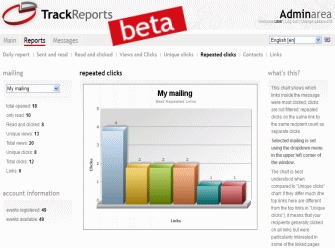
TrackReports umożliwia śledzenie wszystkich wiadomości e-mail wysłanych za pomocą SendBlaster w czasie rzeczywistym .
Krótko mówiąc, za każdym razem, gdy użytkownik wywoła zdarzenie, otwierając wiadomość e-mail lub klikając dowolny link, TrackReports przechwytuje je i aktualizuje swoją wewnętrzną bazę danych.
Będziesz mieć dostęp do wielu przydatnych raportów i wykresów , w tym informacji o liczbie przeczytanych wiadomości e-mail, łącznej liczbie unikalnych wyświetleń i kliknięć oraz szczegółowych informacji dla każdego odbiorcy wiadomości e-mail.
Utwórz nowe konto TrackReports (to nic nie kosztuje!)
Aby rozpocząć, wystarczy zarejestrować się w TrackReports. To nic nie kosztuje i możesz to zrobić bezpośrednio w SendBlaster.
Otwórz SendBlaster i kliknij Trackreports w pionowym menu po lewej stronie. Kliknij Zarejestruj się .
Teraz wpisz swoje dane osobowe w formularzu rejestracyjnym.
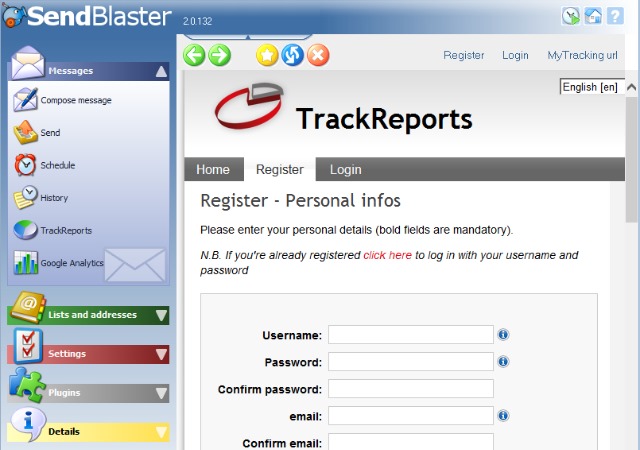
Po wysłaniu prośby o rejestrację natychmiast wyślemy Ci wiadomość e-mail z tematem TrackReports – Aktywacja konta. Ten e-mail zawiera link aktywacyjny, który możesz kliknąć, aby aktywować swoje nowe konto TrackReports.
Jak tylko Twoje konto zostanie aktywowane, możesz uzyskać dostęp do panelu sterowania i rozpocząć śledzenie kampanii mailingowych.
Jak zainstalować MyTracking, aby rozpocząć korzystanie z TrackReports
TrackReports wymaga wgrania niewielkiego skryptu PHP na swoją stronę internetową ze względów bezpieczeństwa.
Instalacja jest prosta, a szczegółowe instrukcje znajdziesz na tej dedykowanej stronie poświęconej MyTracking .
Po zainstalowaniu MyTracking na swojej stronie wróć do panelu TrackReports i kliknij MyTracking url . Wpisz pełną ścieżkę do miejsca, w którym przesłałeś skrypt i kliknij małą ikonę po prawej stronie, aby potwierdzić.
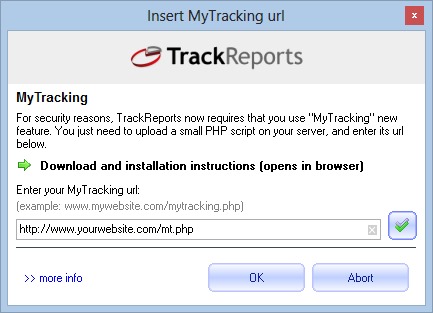
Jeśli wszystko zostanie wykonane poprawnie, pojawi się komunikat ostrzegawczy informujący, że skrypt został zainstalowany poprawnie.
Dodaj TrackReports do swojej korespondencji
Teraz, gdy utworzyłeś konto TrackReports i zainstalowałeś MyTracking na swojej stronie, możesz teraz używać TrackReports do śledzenia kampanii mailingowych.
Po prostu przejdź do panelu Utwórz wiadomość, utwórz/zaimportuj wiadomość i edytuj wszystkie elementy, które chcesz.
Gdy zakończysz całą edycję, po prostu kliknij etykietę TrackReports w menu edytora HTML.

Wyskakujące okienko przypomni Ci o sprawdzeniu adresu URL MyTracking, który wcześniej zweryfikowałeś. Kliknij OK , następnie Dalej i na koniec wprowadź swoje dane uwierzytelniające TrackReports (zaznacz pole wyboru Zapamiętaj następnym razem , jeśli chcesz uniknąć wprowadzania tych danych za każdym razem).
Teraz możesz utworzyć nową wiadomość e-mail lub wybrać już istniejącą . Ponieważ używasz TrackReports po raz pierwszy, wybierz pierwszą opcję i kliknij Dalej . Wpisz tytuł, który chcesz nadać swojej obecnej korespondencji. Bądź opisowy . Ta nazwa pomoże Ci zidentyfikować mailing w panelu kontrolnym TrackReports.
To wszystko, co musisz zrobić.
Twoja poczta jest teraz włączona w TrackReports i będziesz mógł monitorować wyniki w czasie rzeczywistym, gdy tylko wyślesz swoją pocztę.
Jeśli chcesz mieć pewność, że TrackReports działa poprawnie, sugerujemy wyświetlenie podglądu wiadomości, klikając Podgląd wiadomości e-mail , a następnie przetestowanie niektórych linków zawartych w wiadomości e-mail. Zauważysz, że wszystkie linki mają ten format

www.twojastrona.com/mt.php?hop=9734dgdfgdfg23455dfg
Ponadto do wszystkich wiadomości śledzonych przez TrackReports zostanie automatycznie dodany mały obrazek ze słowem Mytracking . Pozwala to programowi zliczyć liczbę przeczytanych wiadomości e-mail.
Jeśli stwierdzisz, że coś jest nie tak lub zapomniałeś dodać jakieś elementy do wiadomości e-mail, nie kontynuuj wysyłania. Najlepiej usunąć kod TrackReports , naprawić problem i powtórzyć powyższe kroki.
Jeśli więc musisz wprowadzić zmiany w swojej wiadomości, po prostu kliknij etykietę TrackReports, kliknij Dalej , a następnie kliknij Usuń śledzenie . Twoja wiadomość zostanie „wyczyszczona” i będziesz mógł ją edytować bez żadnych problemów!
Przeanalizuj wyniki swoich wiadomości e-mail
Zaraz po zakończeniu wysyłania mailingu masz dostęp do pełnego zakresu danych – wszystko w czasie rzeczywistym!
Po prostu przejdź do panelu Trackreports i kliknij Zaloguj, a następnie dodaj swoje dane uwierzytelniające .
W głównym panelu TrackReports znajdziesz kilka skrótów do najczęściej wykonywanych zadań.
W szczególności możesz wyświetlić listę wysłanych maili za pomocą TrackReports. W tym momencie możesz kliknąć ikonę edycji, aby zmodyfikować wysyłkę, lub przycisk b, aby przejść bezpośrednio do sekcji raportu.
Sekcja Raporty zawiera szereg wykresów i wykresów , które pozwolą Ci dogłębnie przeanalizować wyniki kampanii e-mailowej .
W szczególności możesz zobaczyć:
- wysłane i przeczytane e-maile. Ten wykres pokazuje, ile wiadomości zostało dostarczonych, ale nie zostało otwartych oraz ile wiadomości zostało przeczytanych (tylko wyświetlonych lub klikniętych).
- przeczytane i kliknięte. Ten wykres pokazuje tylko otwarte wiadomości – pokazuje, ile z nich właśnie przeczytano i ile z nich zostało klikniętych.
- unikalne kliknięcia . Ten wykres pokazuje, które linki w wiadomości były najczęściej klikane. Liczą się tylko unikalne kliknięcia – nie liczą się powtarzające się kliknięcia w ten sam link przez tego samego odbiorcę.
- spinki do mankietów. Ten wykres pokazuje, które linki w wiadomości były najczęściej klikane. Unikatowe kliknięcia są brane pod uwagę: powtarzające się kliknięcia tego samego linku przez tego samego odbiorcę nie są liczone.
- Łączność. Ta strona pokazuje, kto otworzył wiadomość i kto kliknął linki.
- powtarzające się kliknięcia . Ten wykres pokazuje, które linki w wiadomości były klikane najczęściej. Kliknięcia nie są filtrowane w tym raporcie – powtarzające się kliknięcia tego samego linku przez tego samego odbiorcę liczą się jako osobne kliknięcia.
- widoki i kliknięcia . Unikalne działania to wielokrotne, identyczne działania tego samego odbiorcy. Na przykład: jeśli użytkownik trzykrotnie kliknie ten sam link, rejestrowane są łącznie trzy kliknięcia, ale tylko jedno unikalne kliknięcie. To samo dotyczy wyświetleń (liczba odczytań wiadomości).
- raport dzienny . Ten wykres przedstawia zdarzenia generowane przez Twój mailing – codziennie – przez 90 dni po utworzeniu mailingu.
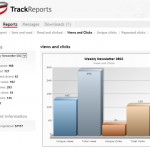
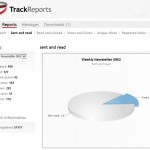
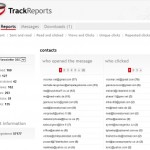
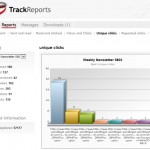
Należy pamiętać, że stare przesyłki (starsze niż 1 rok) lub nieaktywne przesyłki (wysyłki bez wydarzeń przez ponad 4 miesiące) są automatycznie kompresowane i udostępniane do pobrania i zachowania. Masz 30 dni na pobranie plików, więc pamiętaj, aby regularnie sprawdzać, czy dostępne są nowe pliki do pobrania!
Jeśli chcesz uzyskać więcej wglądu w swoje kampanie marketingowe e-mail, sugerujemy śledzenie wiadomości e-mail poprzez tagowanie linków w wiadomości e-mail za pomocą Google Analytics . Możesz użyć Google Analytics i TrackReports dla tej samej wiadomości. W takim przypadku po prostu pamiętaj, aby najpierw dodać Google Analytics, a następnie TrackReports.
